부록. VM Import 서비스 사용
VM Import 서비스를 사용하면, 기존 환경에서 VM 인스턴스, 커스텀 이미지 또는 디스크를 카카오클라우드의 Computing 서비스에 손쉽게 추가할 수 있습니다. 이를 통해 기존에 보유한 가상화 이미지나 인스턴스를 효율적으로 이전하여 클라우드에서 관리하고 실행할 수 있습니다.
안내
- VM Import 서비스는 사설 네트워크(private network) 환경에서만 제공됩니다.
서비스 특징
- 보안 절차를 수행하여 안전하고 연속성 있는 Computing 서비스 제공
- 이미지의 위/변조 방지를 위한 점검 절차 수행
VM Import 기동 절차
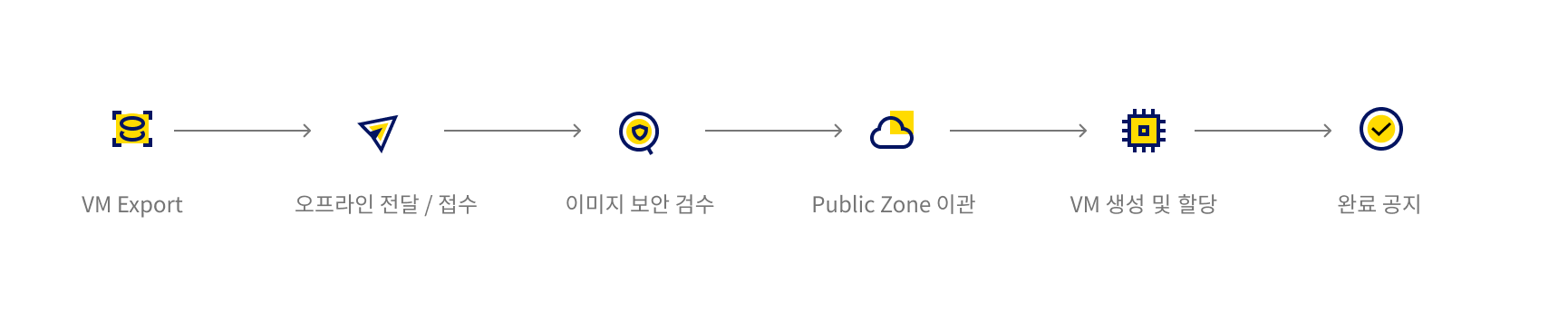
- VM Export
- 이 단계에서는 가상 머신(VM)을 내보내기 위해 필요한 데이터 및 구성 정보를 수집합니다. 이는 VM의 현재 상태, 설정 정보 등을 포함할 수 있습니다.
- 오프라인 전달/접수
- 수집된 VM 데이터 및 구성 정보를 가공하여 오프라인으로 전달하거나 전달을 위한 접수 과정을 진행합니다. 이는 전송 방법과 관련된 사항을 조율하는 단계입니다.
- 이미지 보안 검수
- 전달된 VM 데이터 및 구성 정보를 검토하고 보안 정책을 준수하는지 확인합니다. 이는 VM 이미지의 적법성과 안정성을 보장하기 위한 단계입니다.
- Public Zone 이관
- 보안 검수를 통과한 VM 이미지를 Public Zone으로 이관합니다. 이 단계에서는 VM 이미지가 일반적으로 접근 가능한 영역에 위치하게 됩니다.
- VM 생성 및 할당
- 공개 영역에 이관된 VM 이미지를 기반으로 새로운 VM을 생성하고 할당합니다. 이는 가상 머신 인스턴스를 활성화하는 단계로, 사용자가 VM을 사용할 수 있게 됩니다.
- 완료 공지
- VM Import 서비스가 완료되었음을 관련 이해 관계자나 사용자에게 알립니다. 이는 프로젝트 진행 상태를 업데이트하고 관련된 사람들이 작업을 진행할 수 있도록 합니다.
지원 사항
VM Import 시, 다음의 이미지 형식과 운영 체제를 충족해야 합니다.
| 구분 | 상세 |
|---|---|
| 이미지 형식 | - Raw 형식- QCOW2(KiC 기본 이미지 포맷) 형식- VMDK(가상 머신 디스크) 이미지 형식- 그 외 포맷의 경우, 문의/검증 후 지원 가능 |
| 운영 체제 | Linux Ubuntu 18.04 / 20.04 / 20.04(GPU) / 22.04, CentOS 7.9, CentOS Stream 8 / 9, Rocky Linux 8.5 / 8.7 / 8.10 / 9.4, AlmaLinux 8.10 / 9.1 / 9.4 Windows Server 2022 Standard, Server 2019 Standard, Server 2019 with MSSQL 2019 Standard |